Oglas
Brzo isprobajte širok izbor operativnih sustava otvorenog koda, neki s kojima ste upoznati, a neki nisu. Sada možete početi pregledavati na Virtualboxes, web mjesto koje je isprobalo gotovo sav posao isprobavanja operativnih sustava u VirtualBox.
VirtualBox je, ako ga niste upoznali, besplatni softver za virtualizaciju. Omogućuje vam pokretanje bilo kojeg operativnog sustava u prozoru, što znači da ne trebate brinuti o particiji, dvostruko dizanje ili bilo koji drugi komplicirajući faktor koji dolazi s isprobavanjem nove operacije sustav. Više o VirtualBoxu možete saznati u našem priručniku za VirtualBox ako imate znatiželje. Pročitajte ovaj priručnik i naučit ćete: instaliranje operativnih sustava unutar VirtualBoxa može biti neugodno. Trebat ćete proći sve korake instalacije, baš kao da instalirate OS na stvarno računalo.
Preskočite taj korak posjetom Virtualboxes, zbirka unaprijed instaliranih virtualnih strojeva koje možete koristiti. Pronaći ćete većinu glavnih Linux operativnih sustava tamo i više od nekoliko
besplatni operativni sustavi za koje vjerojatno niste ni znali da postoje 10 besplatnih operativnih sustava za koje možda nikad niste realiziraliBolesni od Windowsa? Ne želite Linux? Razmislite o alternativi, poput ovih besplatnih operativnih sustava za koje vjerojatno niste čuli. Čitaj više . Iz (očiglednih) pravnih razloga ovdje nećete pronaći Windows ili Mac OSX, ali postoji veliki izbor besplatnih operativnih sustava koje možete isprobati. S njima je vrlo lako započeti.Preuzmite svoj operativni sustav
Za početak krenite prema Virtualboxes, zatim kliknite "slike” dugme. Ovdje ćete pronaći popis operativnih sustava koje možete preuzeti.
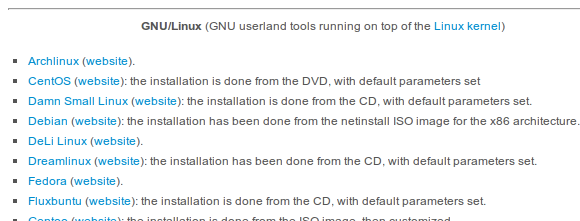
Kliknite bilo koji od ovih operativnih sustava i prikazat će vam se različite verzije odabranog operativnog sustava da biste isprobali.
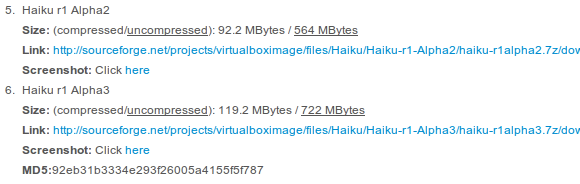
Najnovija inačica obično je pri dnu, a vjerojatno je verzija koju ćete htjeti isprobati. Po potrebi ćete naći i korisničko ime i zaporku. Zapamtite ovo - trebat će vam kasnije za upotrebu vašeg virtualnog stroja.
U mom slučaju, znatiželjna sam Haiku, inačica otvorenog koda klasičnog pre-Windows operativnog sustava BeOS. Preuzeo sam treće alfa izdanje s VirtualBoxesa, pa ga pripremimo zajedno.
Postavljanje vašeg OS-a u VirtualBox
Otvorite VirtualBox ako ga već imate; preuzmi VirtualBox sada inače.
Datoteka koju preuzmete biti će komprimirana pomoću 7zip, besplatni program za arhiviranje datoteka 7Zip: Besplatni program za raspakivanje neuobičajenih arhivskih formata Čitaj više . Instalirajte 7zip i lako ćete otvoriti ovu datoteku. U sustavu Windows to se događa desnim klikom na datoteku i klikom na "Ekstrakt“:
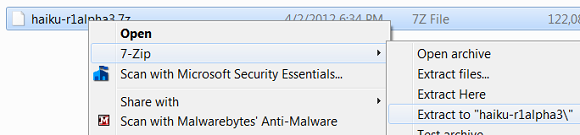
Nakon što pokrenete VirtualBox, dodajte novi stroj. Upoznajte VirtualBox s operativnim sustavom koji dodajete, odabirete „Ostalo” ako ne postoji tačna podudarnost (slučaj kod mene s Haikuom) Obavezno dajte stroj dovoljno RAM-a za pokretanje novog operativnog sustava; potražite zahtjeve na web mjestu vašeg operativnog sustava ako niste sigurni. Upit za stvaranje ili odabir tvrdog diska jednostavno potražite datoteku koju preuzmete s VirtualBoxes-a.
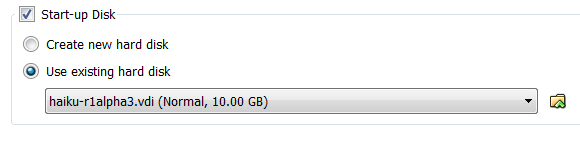
Sada biste trebali moći pokrenuti svoj virtualni stroj. Učinite to i započnite s istraživanjem.
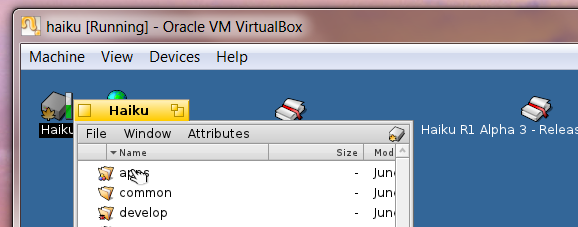
To je sigurno drugačije od bilo kojeg sustava koji sam koristio prije. Ja osobno nikad nisam koristio BeOS, ali ako imate, preporučio bih vam da ovo provjerite. Nisam sigurna da bih se uskoro željela prebaciti na Haiku, ali zabavno se igrati.
Zaključak
S kojim operativnim sustavima ćete se koristiti Virtualboxes za igranje? Javite mi u komentarima u nastavku, jer i ja želim igrati. Preporučite nešto i možda ću ga pregledati kasnije.
Također slobodno istaknite bilo koje druge zbirke virtualnih strojeva, jer volim učiti.
Justin Pot tehnološki je novinar sa sjedištem u Portlandu, Oregon. Voli tehnologiju, ljude i prirodu - i pokušava uživati u sve tri kad god je to moguće. S Justinom možete razgovarati na Twitteru, upravo sada.